NetData adalah terdistribusi, real-time, kinerja dan alat pemantauan kesehatan untuk sistem dan aplikasi. Ini memberikan wawasan yang tak tertandingi dari segala sesuatu yang terjadi pada sistem secara real-time. Anda dapat melihat hasilnya di dasbor web yang sangat interaktif. Menggunakan Netdata, Anda bisa mendapatkan gambaran yang jelas tentang apa yang terjadi sekarang, dan apa yang terjadi sebelumnya di sistem dan aplikasi Anda. Anda tidak perlu menjadi ahli untuk menggunakan alat ini di sistem Linux Anda. NetData bekerja dengan baik di luar kotak dengan konfigurasi nol, dan dependensi nol. Cukup instal utilitas ini dan duduklah, NetData akan mengurus sisanya.
Ini memiliki server web bawaan sendiri untuk menampilkan hasilnya dalam format grafis. NetData cukup cepat dan efisien, dan akan segera mulai menganalisis kinerja sistem Anda dalam waktu singkat setelah menginstalnya. Itu ditulis menggunakan C bahasa pemrograman, sehingga sangat ringan. Ini mengkonsumsi kurang dari 3% dari penggunaan CPU inti tunggal dan 10-15MB RAM. Kami dapat dengan mudah menyematkan grafik di halaman web mana pun yang ada, dan juga memiliki API plugin, sehingga Anda dapat memantau aplikasi apa pun.
Berikut adalah daftar hal-hal yang akan dipantau oleh utilitas NetData di sistem Linux Anda.
- Penggunaan CPU,
- Penggunaan RAM,
- Tukar penggunaan memori,
- Penggunaan memori kernel,
- Hard disk dan kegunaannya,
- Antarmuka jaringan,
- IPtables,
- Filter bersih,
- Perlindungan DDoS,
- Proses,
- Aplikasi,
- Server NFS,
- Server web (Apache &Nginx),
- Server basis data (MySQL),
- Server DHCP,
- Server DNS,
- Pelayanan email,r
- Server proksi,
- Kucing jantan,
- PHP,
- Perangkat SNP,
- Dan masih banyak lagi.
NetData gratis, alat sumber terbuka dan mendukung Linux, FreeBSD, dan Mac OS.
Instal NetData Di Linux
Netdata dapat diinstal pada semua distribusi Linux yang memiliki Bash terpasang.
Cara termudah untuk menginstal Netdata adalah dengan menjalankan perintah satu baris berikut dari Terminal:
$ bash <(curl -Ss https://my-netdata.io/kickstart-static64.sh)
Ini akan mengunduh dan menginstal semua yang diperlukan untuk menjalankan dan menjalankan Netdata.
Beberapa pengguna mungkin tidak ingin menyuntikkan sesuatu langsung ke Bash tanpa menyelidikinya. Jika Anda tidak menyukai metode ini, Anda dapat mengikuti langkah-langkah di bawah ini untuk menginstalnya di sistem Anda.
Di Arch Linux:
Versi terbaru tersedia di repositori default Arch Linux. Jadi, kita bisa menginstalnya dengan pacman menggunakan perintah:
$ sudo pacman -S netdata
Pada sistem berbasis DEB dan RPM
NetData tidak tersedia di repositori default sistem berbasis DEB (Ubuntu / Debian) atau berbasis RPM (RHEL / CentOS / Fedora). Kita perlu menginstal NetData secara manual dari repositori Git-nya.
Pertama, instal dependensi yang diperlukan:
# Debian / Ubuntu $ sudo apt-get install zlib1g-dev uuid-dev libuv1-dev liblz4-dev libjudy-dev libssl-dev libmnl-dev gcc make git autoconf autoconf-archive autogen automake pkg-config curl # Fedora $ sudo dnf install zlib-devel libuuid-devel libuv-devel lz4-devel Judy-devel openssl-devel libmnl-devel gcc make git autoconf autoconf-archive autogen automake pkgconfig curl findutils # CentOS / Red Hat Enterprise Linux $ sudo yum install epel-release $ sudo yum install autoconf automake curl gcc git libmnl-devel libuuid-devel openssl-devel libuv-devel lz4-devel Judy-devel lm_sensors make MySQL-python nc pkgconfig python python-psycopg2 PyYAML zlib-devel # openSUSE $ sudo zypper install zlib-devel libuuid-devel libuv-devel liblz4-devel judy-devel openssl-devel libmnl-devel gcc make git autoconf autoconf-archive autogen automake pkgconfig curl findutils
Setelah menginstal dependensi yang diperlukan, instal NetData pada sistem berbasis DEB atau RPM seperti yang ditunjukkan di bawah ini.
Git clone repositori NetData:
$ git clone https://github.com/netdata/netdata.git --depth=100
Perintah di atas akan membuat direktori bernama 'netdata' di direktori kerja saat ini.
Ubah ke direktori 'netdata':
$ cd netdata/
Terakhir, instal dan mulai NetData menggunakan perintah:
$ sudo ./netdata-installer.sh
Contoh keluaran:
Welcome to netdata! Nice to see you are giving it a try! You are about to build and install netdata to your system. It will be installed at these locations: - the daemon at /usr/sbin/netdata - config files at /etc/netdata - web files at /usr/share/netdata - plugins at /usr/libexec/netdata - cache files at /var/cache/netdata - db files at /var/lib/netdata - log files at /var/log/netdata - pid file at /var/run This installer allows you to change the installation path. Press Control-C and run the same command with --help for help. Press ENTER to build and install netdata to your system > ## Press ENTER key
Setelah menginstal NetData, Anda akan melihat output berikut di akhir:
------------------------------------------------------------------------------- OK. NetData is installed and it is running (listening to *:19999). ------------------------------------------------------------------------------- INFO: Command line options changed. -pidfile, -nd and -ch are deprecated. If you use custom startup scripts, please run netdata -h to see the corresponding options and update your scripts. Hit http://localhost:19999/ from your browser. To stop netdata, just kill it, with: killall netdata To start it, just run it: /usr/sbin/netdata Enjoy! Uninstall script generated: ./netdata-uninstaller.sh
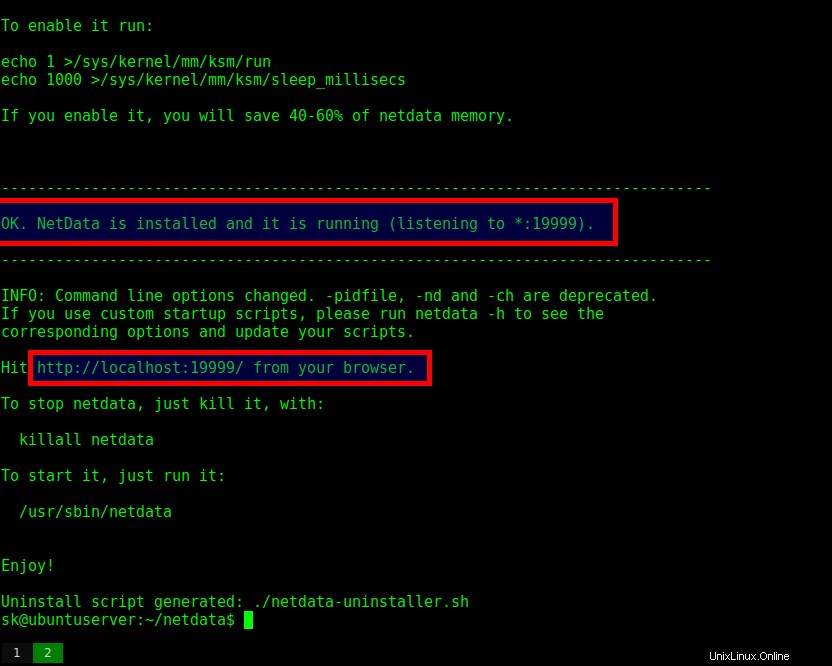
Instal NetData
NetData telah diinstal dan dimulai.
Untuk menginstal Netdata pada distribusi Linux lainnya, lihat halaman petunjuk instalasi resmi .
Izinkan port default NetData melalui Firewall atau Router
Jika sistem Anda tetap berada di belakang firewall atau router apa pun, Anda harus mengizinkan port default 19999 untuk mengakses antarmuka web NetData dari sistem jarak jauh mana pun di jaringan,.
Di Ubuntu / Debian:
$ sudo ufw allow 19999
Di CentOS / RHEL / Fedora:
$ sudo firewall-cmd --permanent --add-port=19999/tcp
$ sudo firewall-cmd --reload
Memulai / Menghentikan NetData
Untuk mengaktifkan dan memulai layanan Netdata pada sistem yang menggunakan Systemd , jalankan:
$ sudo systemctl enable netdata
$ sudo systemctl start netdata
Untuk berhenti:
$ sudo systemctl stop netdata
Untuk mengaktifkan dan memulai layanan Netdata pada sistem yang menggunakan Init , jalankan:
$ sudo service netdata start
$ sudo chkconfig netdata on
Untuk menghentikannya:
$ sudo service netdata stop
Akses NetData melalui browser Web
Buka browser web Anda, dan navigasikan ke http://127.0.0.1:19999 atau http://localhost:19999/ atau http://ip-address:19999 . Anda akan melihat layar seperti di bawah ini.
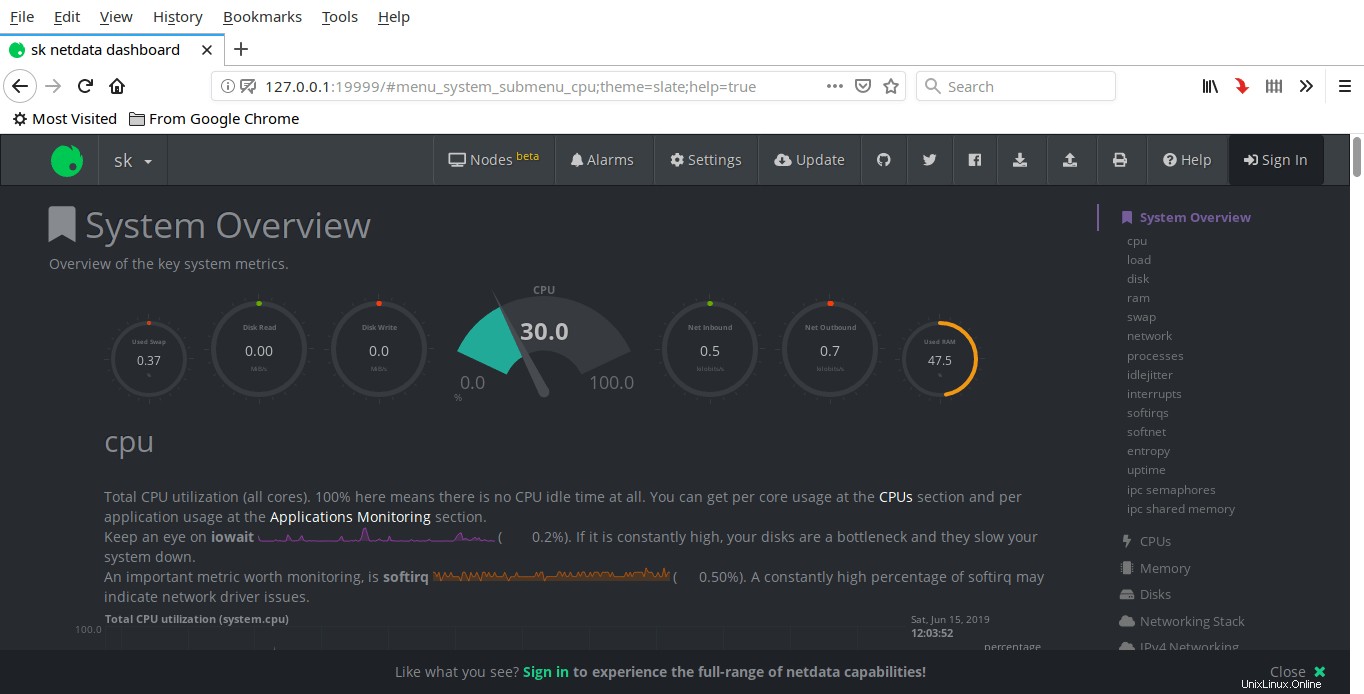
Dasbor Netdata
Dari dasbor, Anda akan menemukan statistik lengkap sistem Linux Anda. Gulir ke bawah untuk melihat setiap bagian.
Anda dapat mengunduh dan/atau melihat file konfigurasi default NetData kapan saja hanya dengan menavigasi ke http://localhost:19999/netdata.conf .
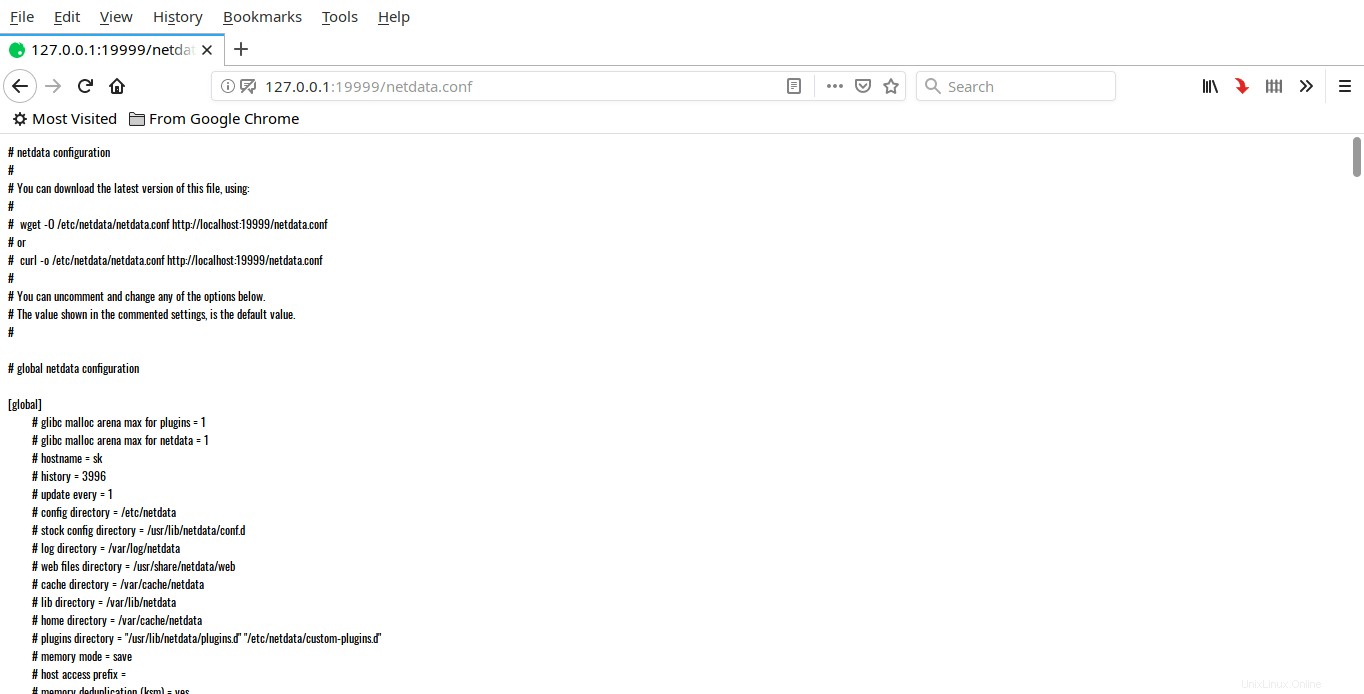
File konfigurasi Netdata
Memperbarui NetData
Di Arch Linux, jalankan saja perintah berikut untuk memperbarui NetData. Jika versi yang diperbarui tersedia di repositori, itu akan diinstal secara otomatis.
$ sudo pacman -Syyu
Dalam sistem berbasis DEB atau RPM, cukup buka direktori tempat Anda mengkloningnya (Dalam kasus kami ini adalah netdata).
$ cd netdata
Tarik pembaruan terbaru:
$ git pull
Kemudian, bangun kembali dan perbarui menggunakan perintah:
$ sudo ./netdata-installer.sh
Bacaan yang disarankan:
- Doppler - Alat Pemantauan Jarak Jauh Konfigurasi Nol
- Kokpit – Memantau Dan Mengelola Server Linux Melalui Browser Web
- vnStat – Memantau Bandwidth Jaringan Di Linux dan BSD
- Cara Memantau Koneksi WiFi Dari Baris Perintah Di Linux
- Cara Memantau Perubahan File Menggunakan fswatch Di Linux
- Cara Cepat Memantau Banyak Host di Linux
Menghapus NetData
Pergi ke lokasi tempat Anda mengkloning NetData.
$ cd netdata
Kemudian, hapus instalannya menggunakan perintah:
$ sudo ./netdata-uninstaller.sh --force
Di Arch Linux, perintah berikut akan menghapus instalasinya.
$ sudo pacman -Rns netdata
Sumber daya:
- situs web NetData
- Halaman NetData GitHub